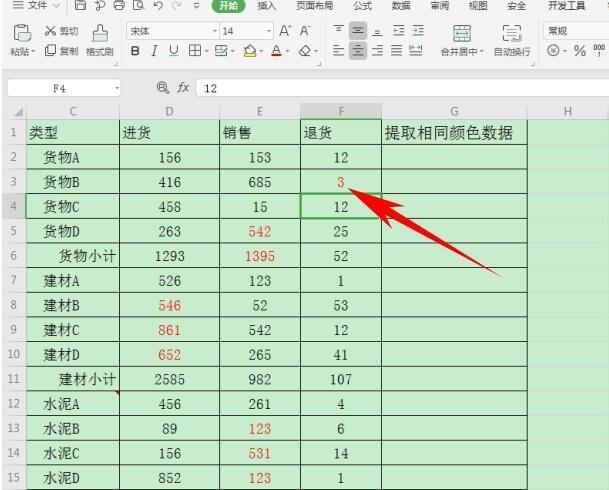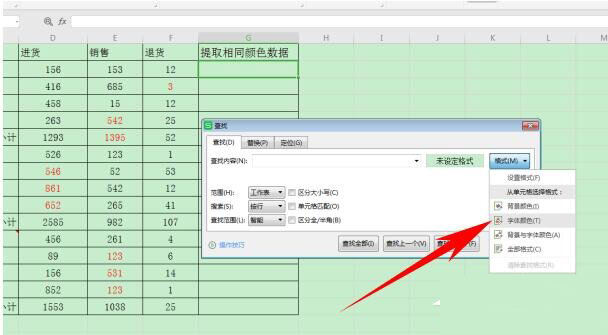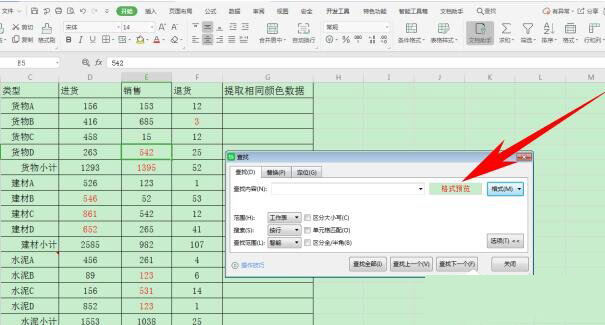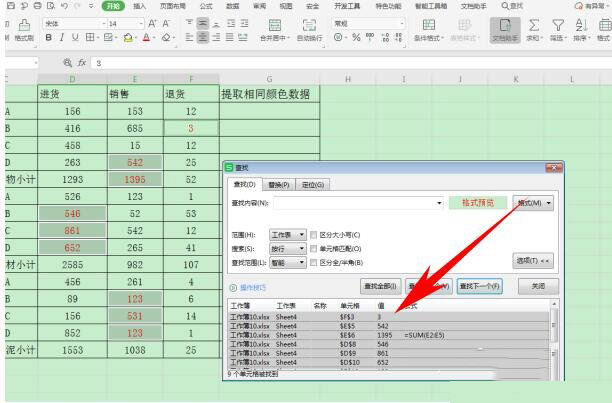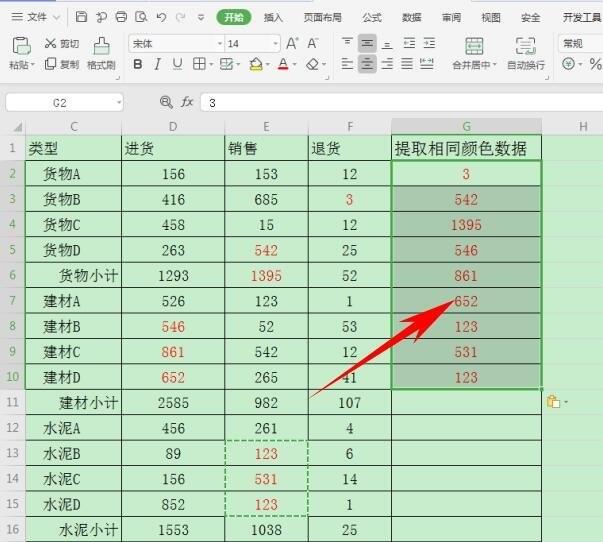wps表格如何提取相同颜色的数据?wps表格提取相同颜色的数据教程
办公教程导读
收集整理了【wps表格如何提取相同颜色的数据?wps表格提取相同颜色的数据教程】办公软件教程,小编现在分享给大家,供广大互联网技能从业者学习和参考。文章包含299字,纯文字阅读大概需要1分钟。
办公教程内容图文
1、首先,在表格当中可以看到标红数据,我们可以增加一列提取单元格;
2、按住快捷键Ctrl+F,弹出查找的对话框,单击选项,弹出格式,在下拉菜单下选择【字体颜色】;
3、这时鼠标会变为画笔,单击标红数据,可以看到格式旁边的格式预览四个字已经变为了相同的红色,单击查找全部;
4、这样所有的标红数据就查找完毕了,在【查找】对话框当中批量选中单元格,按住Ctrl+C进行复制;
5、然后,在G列提取相同颜色数据的列当中进行粘贴即可,这样所有的标红数据就被一键提取出来了。
谢谢大家的阅读观看,希望本文能帮助到大家!更多精彩教程请关注下载之家!
办公教程总结
以上是为您收集整理的【wps表格如何提取相同颜色的数据?wps表格提取相同颜色的数据教程】办公软件教程的全部内容,希望文章能够帮你了解办公软件教程wps表格如何提取相同颜色的数据?wps表格提取相同颜色的数据教程。
如果觉得办公软件教程内容还不错,欢迎将网站推荐给好友。